新款戴尔win10改win7系统教程[多图]
教程之家
Win7
现在市面上大部分戴尔dell电脑都预装了win10系统,但是有些用户可能用不习惯,就想要将其改为win7系统,却不知道要怎么操作,那么戴尔dell预装win10怎么改win7系统呢?下面给大家讲解一下具体的操作步骤吧。
1、开机,快速不间断的按下FN+F2键,进入到BIOS设置。
2、按→方向键切换到Security,选择Secure Boot回车设置成Disabled;
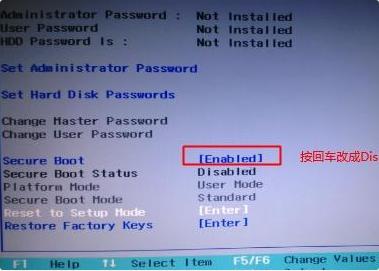
3、转到Exit,把OS Optimized Defaults设置为Disabled或Other OS;
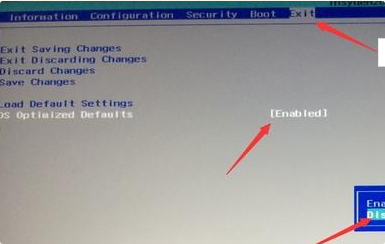
4、再选择Load Default Settings回车进入,修改好之后,按F10保存退出。
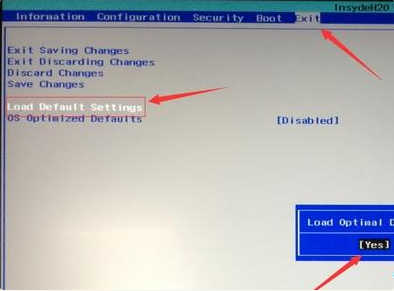
5、切换到Boot,把Boot Mode从UEFI改成Legacy;

6、再把Boot Priority设置成Legacy First,按F10弹出窗口选择yes回车;
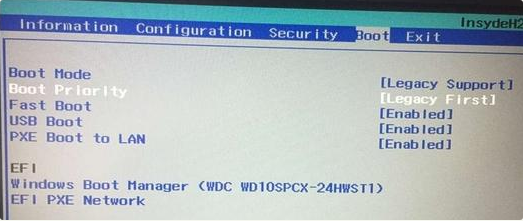
7、插入U盘启动盘,重启按F12(或Fn+F12)调出启动菜单,选择USB开头回车进入。
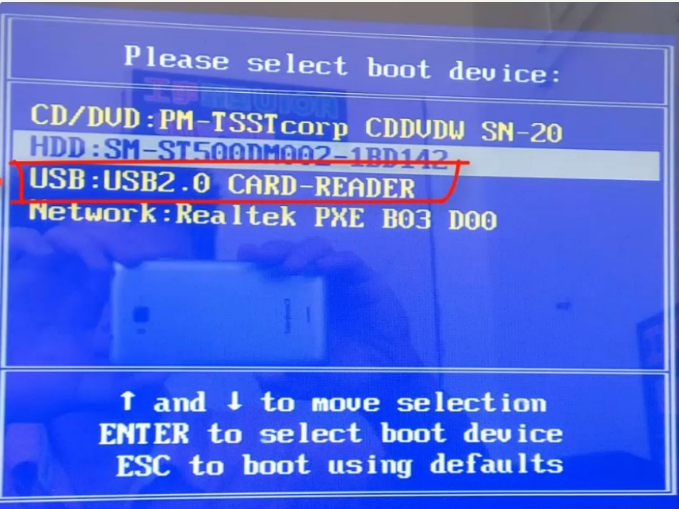
8、启动进入U盘后选择1运行PE。
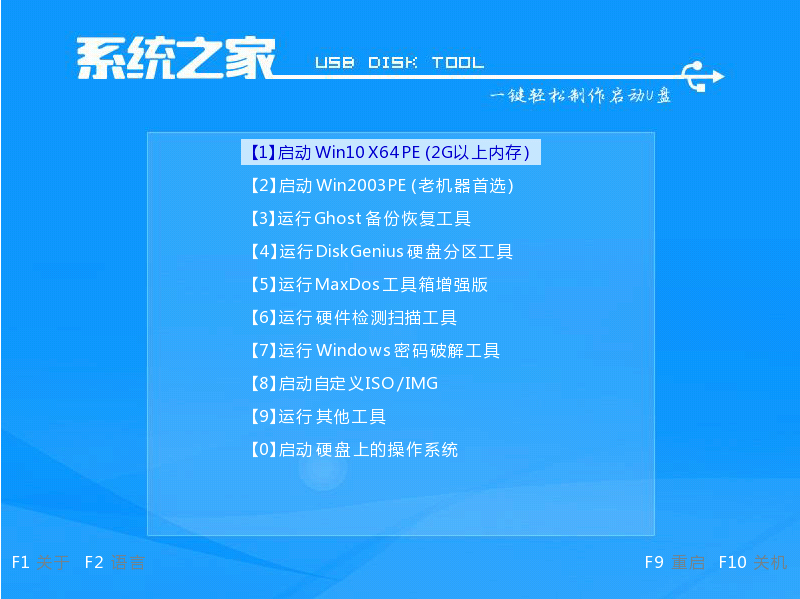
9、打开分区工具,将硬盘进行MBR类型分区。

10、完成分区之后,进行系统的下载。
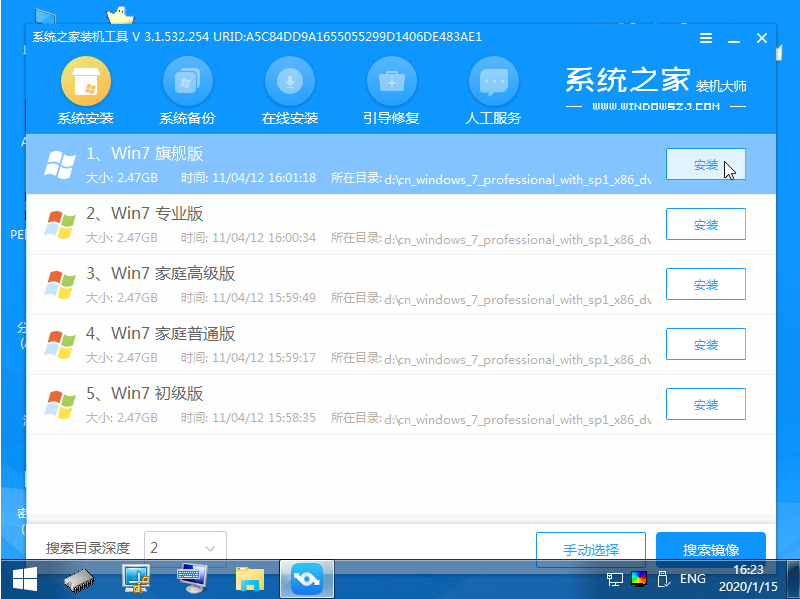
11、下载完,提示出现,直接拔掉U盘,耐心等待系统部署完成就改好win7系统了。

11、最后就能进入win7系统啦。
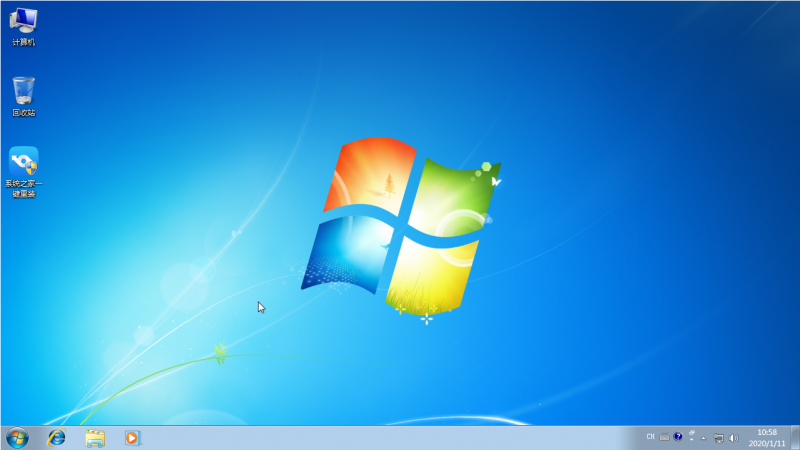
![笔记本安装win7系统步骤[多图]](https://img.jiaochengzhijia.com/uploadfile/2023/0330/20230330024507811.png@crop@160x90.png)
![如何给电脑重装系统win7[多图]](https://img.jiaochengzhijia.com/uploadfile/2023/0329/20230329223506146.png@crop@160x90.png)

![u盘安装win7系统教程图解[多图]](https://img.jiaochengzhijia.com/uploadfile/2023/0322/20230322061558376.png@crop@160x90.png)
![win7在线重装系统教程[多图]](https://img.jiaochengzhijia.com/uploadfile/2023/0322/20230322010628891.png@crop@160x90.png)
![小白系统重装怎么重装win7[多图]](https://img.jiaochengzhijia.com/uploadfile/2023/0305/20230305220042996.jpg@crop@240x180.jpg)
![win7怎么设置个性屏幕保护 win7屏幕保护怎么设置[多图]](https://img.jiaochengzhijia.com/uploads/allimg/200521/223FC1T-0-lp.png@crop@240x180.png)
![详解win11安装不了怎么回事[多图]](https://img.jiaochengzhijia.com/uploadfile/2021/1206/20211206072939265.png@crop@240x180.png)
![如何重装系统win7步骤教程详解[多图]](https://img.jiaochengzhijia.com/uploadfile/2022/1023/20221023083549515.jpg@crop@240x180.jpg)